 金蝶财务软件使用教程
金蝶财务软件使用教程
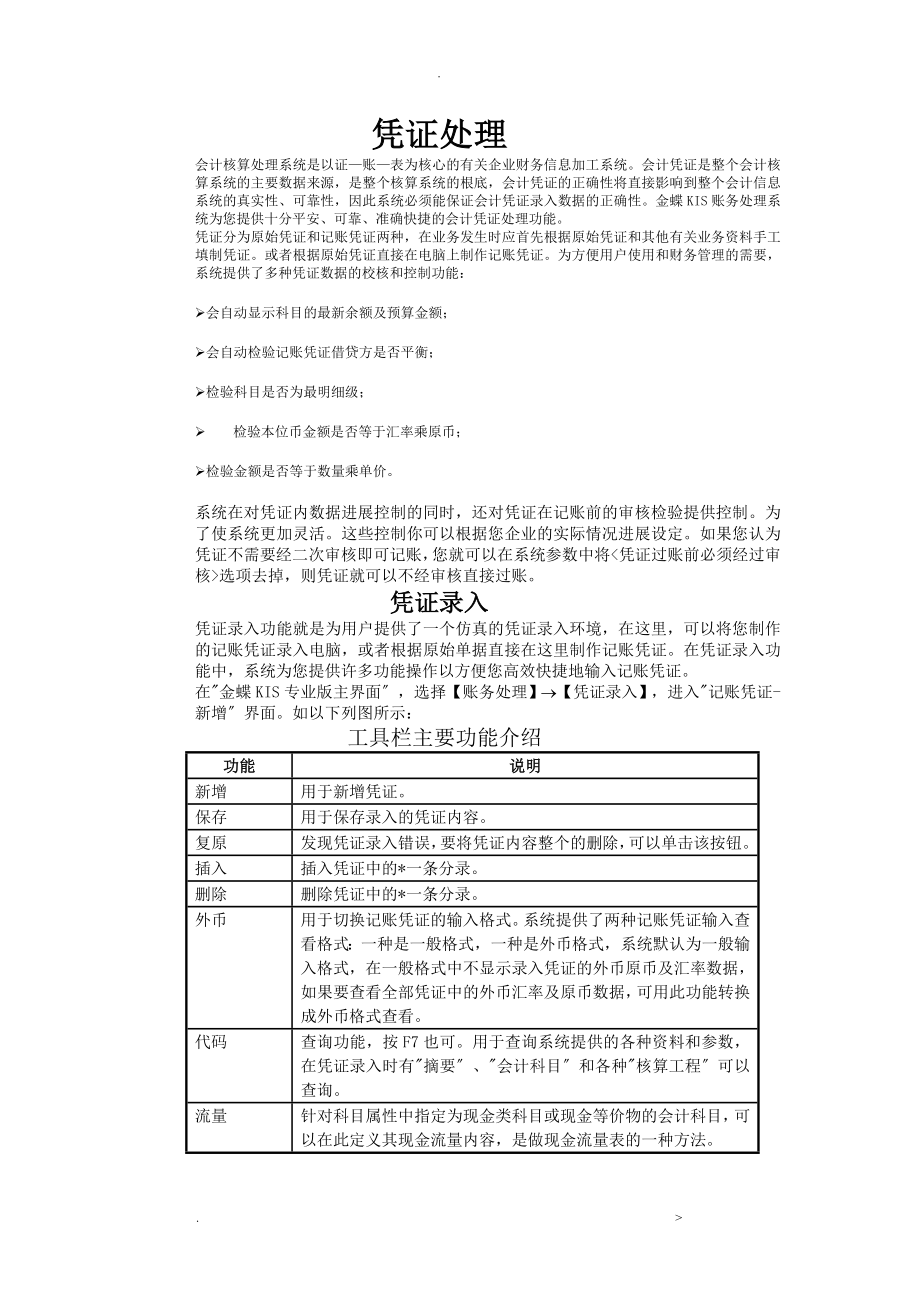


《金蝶财务软件使用教程》由会员分享,可在线阅读,更多相关《金蝶财务软件使用教程(53页珍藏版)》请在装配图网上搜索。
1、.凭证处理会计核算处理系统是以证账表为核心的有关企业财务信息加工系统。会计凭证是整个会计核算系统的主要数据来源,是整个核算系统的根底,会计凭证的正确性将直接影响到整个会计信息系统的真实性、可靠性,因此系统必须能保证会计凭证录入数据的正确性。金蝶KIS账务处理系统为您提供十分平安、可靠、准确快捷的会计凭证处理功能。凭证分为原始凭证和记账凭证两种,在业务发生时应首先根据原始凭证和其他有关业务资料手工填制凭证。或者根据原始凭证直接在电脑上制作记账凭证。为方便用户使用和财务管理的需要,系统提供了多种凭证数据的校核和控制功能:会自动显示科目的最新余额及预算金额;会自动检验记账凭证借贷方是否平衡;检验科目
2、是否为最明细级; 检验本位币金额是否等于汇率乘原币;检验金额是否等于数量乘单价。系统在对凭证内数据进展控制的同时,还对凭证在记账前的审核检验提供控制。为了使系统更加灵活。这些控制你可以根据您企业的实际情况进展设定。如果您认为凭证不需要经二次审核即可记账,您就可以在系统参数中将选项去掉,则凭证就可以不经审核直接过账。凭证录入凭证录入功能就是为用户提供了一个仿真的凭证录入环境,在这里,可以将您制作的记账凭证录入电脑,或者根据原始单据直接在这里制作记账凭证。在凭证录入功能中,系统为您提供许多功能操作以方便您高效快捷地输入记账凭证。在金蝶KIS专业版主界面,选择【账务处理】【凭证录入】,进入记账凭证-
3、新增界面。如以下列图所示: 工具栏主要功能介绍功能说明新增用于新增凭证。保存用于保存录入的凭证内容。复原发现凭证录入错误,要将凭证内容整个的删除,可以单击该按钮。插入插入凭证中的*一条分录。删除删除凭证中的*一条分录。外币用于切换记账凭证的输入格式。系统提供了两种记账凭证输入查看格式:一种是一般格式,一种是外币格式,系统默认为一般输入格式,在一般格式中不显示录入凭证的外币原币及汇率数据,如果要查看全部凭证中的外币汇率及原币数据,可用此功能转换成外币格式查看。代码查询功能,按F7也可。用于查询系统提供的各种资料和参数,在凭证录入时有摘要、会计科目和各种核算工程可以查询。流量针对科目属性中指定为现
4、金类科目或现金等价物的会计科目,可以在此定义其现金流量内容,是做现金流量表的一种方法。 常用功能键4 F7按F7系统即可弹出科目代码界面查看所有的代码,如凭证摘要库、科目代码库、核算工程代码库等,您可以从代码中选择您所需的科目。代码查询功能是凭证录入中十分有用的一项功能,它是一种具有智能化的功能,它能根据光标所在位置自动选择您需要查看的代码内容。4 F8按F8即以下接形式弹出摘要库、会计科目、核算工程等,并即时过滤显示。4 F9按F9进展汉字模糊查询,只要您在科目栏中录入汉字,如应,再单击功能键F9,系统会自动将包含应字的会计科目全部显示出来。温馨提醒:数字和汉字模糊查询,不仅仅适用于会计科目
5、,对于凭证摘要、核算工程的录入、往来业务资料,同样有效。 记账凭证主要字段说明字段说明币别一般情况下币别栏默认为不显示状态。凭证日期凭证录入的日期假设在当前的会计期间之前,则系统不允许输入;但允许输入本期以后的任意期间的记账凭证,在过账时系统只处理本期的记账凭证,以后期间的凭证不作处理。凭证字此下拉列表显示所有在根底资料中设置的凭证字。用户可从下拉列表中选择用户需要的凭证字。凭证号由系统自动生成。附件数直接录入凭证后以附件的形式备份原始单据的数量。摘要栏对凭证分录的文字解释,可以直接录入,也可以用F7到摘要库中读取。系统提供了摘要库的功能,在凭证录入界面,将光标移动到摘要栏,按F7,可以选择已
6、录入摘要库中的摘要,单击【确定】后,摘要会自动添入当前的凭证中。摘要库进展增加、修改、删除操作。会计科目栏录入会计科目代码。可以直接录入,在录入过程中左下方的状态栏会随时动态提示代码所对应的科目名称,如果输入完代码后,状态栏中没有科目名称显示,则说明输入的代码有错误,如果在科目设置中定义了助记码,则可以在此处直接输入助记码,系统会根据助记码查到您需要的科目,也可以将光标定位于会计科目栏时,按F7键或双击鼠标左键,即可调出会计科目代码表,在科目代码表选择所要录入的科目,单击【确定】,即可获取科目代码。金额栏金额分为借方金额和贷方金额两栏,每条分录的金额只能在借方或贷方,不能在借贷双方同时存在。币
7、别、汇率、原币金额当会计科目有外币核算时,点击外币键转换到外币凭证格式。币别可以按F7查询,汇率在选择了币别后自动提供。原币金额是指外币的金额,录入后系统会根据外币汇率*原币金额得出本位币的金额。单位、单价和数量当会计科目要进展数量金额核算时,系统会自动弹出数量格式让用户录入。单位系统会根据会计科目属性中提供的内容自动出现,用户只要录入单价和金额即可。系统会检验数量单价的乘积是否与原币金额相等,如不相等,系统会提示是否继续。往来业务对选择了核算往来业务的会计科目,要录入往来业务的编码。可直接手工输入或按F7调出往来信息供选择。结算方式、结算号银行存款的结算方式和结算单据的号码,用户可以录入也可
8、以不录入。经办可以直接将经办人的姓名写在凭证上。温馨提醒:系统提供了摘要的快速复制功能:在录入完第一条摘要以后,将光标移到凭证栏中的下一条摘要处,录入.,复制上一条摘要,录入/复制第一条摘要。温馨提醒:如果科目同时下挂部门、职员两个核算工程,在输入部门后,按F7录入职员时能够自动显示该部门的职员,而不是所有职员。前提是必须在根底资料职员属性中录入部门信息。如果需要修改部门或职员,则按F8,系统将列出所有的部门或职员供您选择。如果会计科目中设定了选项,则在输入科目代码之后,系统会显示出外币输入格式,显示出币别代码,汇率数据,要求您输入原币金额。如果选择了,在输入外币时还必须对币别进展选择。输入原
9、币金额后,系统会自动根据汇率折算为折合本位币金额并显示在金额栏中,折合本位币金额可以修改,假设原币乘以汇率不等于金额,系统会提示是否继续。温馨提醒:金额栏快速录入技巧:w 如果要将已录入的金额转换到另一方,只需将光标定位于要转换的金额栏上,然后按空格键进展切换。w 如果要输入负金额,在录入数字后再输入-号,系统即会以红字显示。w 如果您需要计算器计算,则在金额栏按F7或双击鼠标左键即可调出金蝶计算器,您可用我们提供的计算器进展简单计算,最后敲空格键将数据回填到凭证上。w 如果需要去除金额栏中的数据,只需将光标移至金额处,按Esc键即可。您可单击Ctrl和F7两个功能键在有关界面进展数据平衡。
10、主要菜单项功能介绍4 文件保存模式凭证在凭证录入界面,当录入完一张凭证后,如该凭证内容会经常使用,我们可以选择文件保存模式凭证,将该凭证保存为模式凭证,如以后重复使用时,只要在凭证录入界面,选择文件调入模式凭证,即可。4 操作出纳复核对于涉及到现金和银行存款等科目的凭证,每付完一笔款,出纳人员都需要在凭证上面签字,此时,您可以选择操作出纳复核,系统会自动地将当前用户的姓名添在凭证的栏上。4 操作插入分录如果在录入凭证的过程中需要插入一个分录,单击工具栏中的【】或选择操作插入分录,即可插入一条分录。4 操作删除分录如果在录入凭证的过程中需要删除一条分录,单击工具栏中的【】或操作删除分录,即可将选
11、中的分录删除。4 操作新增凭证录入完一张凭证后,如果您还需要录入下一张凭证,单击【】或选择操作新增凭证,系统将弹出录入凭证界面,您可以继续录入新的一张凭证。4 操作预算控制选项参数说明显示科目最新余额、预算额选中此项,即在凭证录入的时候可即时显示该科目的最新余额,包括未过账凭证;预算额是在科目属性中所设置的预算数据的范围。余额和预算额在记账凭证_新增界面中的上面的位置显示,只有当光标指向金额处时才会显示余额和预算额的数据。在显示余额时包括未过账凭证,如果需要显示录入了当前分录后的科目余额,应在录入完金额后将光标移开后,再指向金额处才会显示包括当前录入分录的金额后科目余额。录入以后期间的凭证,显
12、示科目的最新余额时,将该凭证期间已录入的凭证包括在内计算余额。预算控制系统对科目余额预算、科目发生额预算、科目单笔分录发生额预算不符合预算大于最高预算或小于最低预算的科目录入提供三种选择:不检查、警告可继续录入、制止使用不可继续录入。4 查看选项在凭证录入的过程中,系统提供了多种选项供用户选择,力求凭证录入方便、快捷、准确。在凭证录入界面,选择查看选项,系统弹出凭证录入选项界面。界面中包含以下选项:数据项说 明自动显示代码提示界面系统自动在摘要、科目、核算工程录入时显示提示界面。凭证保存后立即新增凭证保存后自动跳入下一张凭证的录入界面而无需再单击【新增】或快捷键F4才能新增凭证。新增凭证时取系
13、统日期当系统日期与账套期间不一致时,选择此项,在新增凭证时,凭证日期取系统日期,如:当系统日期为2003-03-06,而账套还在第二期,如果选择了此选项,则新增凭证的凭证日期显示为2003-03-06,如果没有选择此选项,则新增凭证的凭证日期显示为2003-02-28。需注意的是,当系统日期与账套的期间一致,如系统日期为2003-03-06,账套期间也为2003年第三期,则不管选不选择该选项,新增凭证时都取系统日期为凭证日期。新增分录借贷自动平衡系统自动在下一条分录的金额栏进展数据借贷平衡。自动携带上条分录信息在凭证录入的过程中,按向下或Enter键可以自动将上条分录的相关信息复制下来,以提高
14、凭证的录入速度。单价不随金额计算在单价、数量和金额已经存在时,改变金额包括原币和本位币,单价将不随着金额的改变而改变。如果此时单价*数量金额,则在保存时给出提示:单价*数量金额,是否继续?,由用户自己决定是否需要手工调整。结算方式和结算号重复报警输入的银行科目的结算方式和结算号一样,系统在保存凭证时会给予警告提示。凭证管理凭证管理提供了十分丰富的凭证处理功能。在主界面,选择【账务处理】【凭证管理】。过滤条件进入会计分录序时簿后,使用过滤功能,弹出会计分录序时簿过滤对话框。如以下列图所示。在此对话框中,可设置查询窗口的条件、过滤条件、排序规则。4 条件在实际财务管理工作的过程中,会计分录序时簿涵
15、盖了丰富的财务信息,需要以不同的方式提供。因此,在条件标签页中提供了以下方式供您选择:过滤方式说 明按凭证过滤中选择此选项时,会出现和两个过滤方案,前者是指将本位币的凭证过滤出来,后者是指将有外币的凭证过滤出来。该选项主要实现本位币凭证和外币凭证分不同凭证格式打印的功能。按分录过滤中选择此选项时,所有的过滤条件与排序均是基于分录进展的。显示禁用科目选择此项,会计分录序时簿与凭证中显示禁用科目。单独查询禁用科目时,需手工录入禁用科目代码,按F7查询科目界面不显示禁用科目。根据实际需要设定过账状态,、和三选项之一。根据实际需要设定审核状态,、和三选项之一。4 过滤条件在过滤条件标签页中,设定进一步
16、的过滤条件,如果选择的条件字段是会计科目,则光标停在栏中时可以按F7查看科目代码。如果有多个过滤条件,可选择菜单操作插入行,继续设定下一个过滤条件。还可以选择操作删除行删除选中的过滤条件行或操作全部去除去除所有过滤条件。4 排序如果希望查询的结果按*一字段排序,则在排序标签页中,在左边的列表中选择该字段,单击,被选中的字段被移动到右边的排序字段列表中。4 设置方案设定完条件、过滤条件和排序后,可选择窗口左边的工具条上执行【保存】,将该过滤条件保存下来,以备以后查询一样条件的凭证查询。也可单击【删除】删除方案,或单击【另存为】另存方案。通过【查看】功能可以设置过滤方案的显示模式,有大图标、小图标
17、、详细资料、列表四种。设置好过滤条件后,单击【确定】,系统即可按设定的过滤条件查询,并翻开凭证查询界面显示查询结果会计分录序时簿。如果用户希望每次进入凭证管理时系统能以一个默认的过滤条件查询数据,则选中设定好方案,然后选中窗口底部的下次直接以该方案进入序时簿选项。 新增凭证在凭证管理界面,单击工具栏的【新增】,翻开凭证录入界面。 修改凭证您可以修改已录入的未过账且未审核和未复核的凭证。将光标定位于要修改的凭证中,选择菜单操作修改凭证或单击工具条的【修改】。系统会显示记账凭证修改界面,您可以在此界面中对记账凭证进展修改,其操作方法与凭证录入相似。注意:如果要修改的记账凭证已经过审核,此凭证只能进
18、展查看,不能修改,只有未审核未复核且未过账的凭证才允许修改。 删除凭证对于一些业务中作废的凭证,可以对其进展删除。删除凭证提供两种方式,一种是单张删除,另一种是批量多张删除。单张删除凭证:光带定位于需要删除的凭证上,单击【删除】或【操作】【删除单张凭证】。系统会提示您是否确认删除该张凭证,确实要删除时单击【是】,不要删除时单击【否】。如果选择了多张凭证,系统将删除第一张凭证。成批删除凭证:在页面设置中选择多行选择进展批量选择,单击【操作】【成批删除选中凭证】,对选中的凭证进展删除。需注意的是:如果选中的凭证中有不能删除的,系统将自动过滤对其不作删除操作。注意:只有未过账且未审核未复核的凭证才能
19、删除。 复制凭证在会计分录序时簿中,可以进展凭证复制的业务处理,生成和原有凭证一样的凭证。在凭证查询界面中,光标定位在要复制的凭证上,然后选择菜单操作复制。系统立即翻开凭证录入窗口,并将该凭证内容复制到新凭证中。注意:复制后的新凭证的业务期间为当前账套所在期间。如果在凭证选项中选择了,则业务期间为当前系统日期所在的期间。凭证审核 审核单张凭证制作完一张凭证后,如果确认无误,下一步就是对凭证进展审核。1.在凭证查询界面,将光标定位于需要审核的凭证上,然后选择菜单操作审核凭证,或者单击工具条的【审核】,系统即进入记账凭证界面;2.此界面中的凭证工程不能修改,只能查看。如果发现凭证有错,在凭证上提供
20、了一个录入框,您可以在录入框中注明凭证出错的地方,以便凭证制单人修改。录入批注后,说明凭证有错,此时不允许审核,除非清空批注或凭证完成修改并保存。凭证修改后,批注内容自动清空。如查看完毕并确认无误后,单击【】或按F3,表示审核通过,在处签章显示该用户名。温馨提醒:如果未经审核的凭证数量很多,为明确哪张凭证是已经审核但未通过的,会计分录序时薄的过滤条件界面中提供了批注的过滤条件,方便查找到此类标记为有或无的凭证,以作进一步的修改。3.审核后的记账凭证,可以再单击【】进展反审核,消除原审核签章,该凭证变为未经审核状态。注意:w 要修改已审核过的记账凭证时,必须先销章,然后才能修改。w 审核与制单人
21、不能为同一操作员,否则系统拒绝审核签章。w 反审核必须与审核人是同一操作员,否则不能进展销章。 成批审核您可以选择成批审核或反审核的功能来节省珍贵的时间。在凭证查询界面中,按Ctrl或Shift选择多个凭证,然后选择菜单操作成批审核,弹出成批审核对话框,对话框有两个选项分别是指对未审核的凭证进展成批审核及对已审核的凭证进展成批反审核。单击【确定】,系统开场对选择的凭证进展审核签章操作,完成后提示:审核完毕,共审核凭证*张。出纳复核如果在系统初始化时选择了,则在凭证审核后,出纳要进展复核。因用户实际应用情况的多样化,系统对出纳复核与凭证审核之间的顺序未做强制性规定。因此,本版出纳复核功能,不考虑
22、审核状态的影响。在记账凭证界面,如查看完毕并确认无误后,单击【复核】,表示复核通过,在处签章显示该用户名。出纳复核允许修改结算方式、结算号,其他凭证字段不允许修改。进入会计分录序时薄,选择凭证,点工具栏/文件菜单/右键菜单的复核,进入凭证复核界面,光标定位于银行存款科目,修改结算方式、结算号,再点凭证工具栏上的复核。如操作人员修改结算方式、结算号后,未点复核,即凭证未打上出纳复核标记就退出凭证复核界面,所做修改有效,并提示:凭证的结算方式、结算号已经修改,是否复核?是则完成凭证复核,否退出凭证复核界面、取消仍在凭证复核界面。如操作人员修改结算方式、结算号后,点复核,即凭证打上出纳复核标记,原制
23、单人名称不变。凭证已复核状态下,再次进入凭证复核界面,结算方式与结算号不允许修改。如需修改,需取消复核标记。凭证过账在会计凭证审核完毕之后就可以开场过账了。凭证过账就是系统将已录入的记账凭证根据其会计科目登记到相关的明细账簿中的过程。经过记账的凭证以后将不再允许修改,只能采取补充凭证或红字冲销凭证的方式进展更正。因此,在过账前应对记账凭证的内容仔细审核,系统只能检验记账凭证中的数据关系错误,而无法检查业务逻辑关系。这其中的内容只能由会计人员自己检查。凭证过账是一项十分简单的操作,您可以在过账向导的引导下,轻松的完成过账操作,过账可分为以下三个步骤进展:第一步,选择过账参数。在主界面上,选择【账
24、务处理】【凭证过账】,翻开凭证过账向导界面,首先选择凭证过账参数。如以下列图所示:在该界面中,我们可以通过参数控制当和是否停顿过账还是继续过账。如果需要查看凭证是否存在断号,可单击【断号检查】,系统将会提供一个凭证断号检查表列示系统断号情况。在该界面,还可以确定凭证过账的范围,如果选择,则系统将所有未过账的凭证进展全部过账操作。如果选择,则在右边出现一个日期列表框,用户可以选择一个日期,系统将对该日期之前的所有未过账凭证进展过账操作。第二步,开场过账。凭证过账参数设置完成后,单击【开场过账】,系统开场自动过账操作。在过账过程中,系统会对所有的记账凭证数据关系进展检查,有发生错误时,如在第一步选
25、择过账参数时,选择停顿过账,则系统会给出错误提示信息,并中止过账,在修正完错误之后重新过账。否则,将在过账全部完毕后才显示错误信息。在凭证过账的过程中,您也可以中止过账,单击【中止】,系统提示是否中止过账,【确定】后将中止凭证过账。第三步,显示过账信息。在这个步骤中,系统显示成功过账的凭证数及发生错误数信息,如以下列图所示。您在看完过账信息之后,可以单击【关闭】,完毕本次过账操作,还可以将过账的信息打印保存下来。凭证冲销对于已经过账的凭证,如果发现它不符合企业的财务规则,您可以使用系统的冲销功能,生成一张红字冲销凭证。1.在凭证查询界面,将光标选中一张已过账且要冲销的凭证,然后选择菜单操作冲销
26、;2.系统会自动在当前的会计期间生成一张与选定凭证一样的红字冲销凭证。如以下列图所示:3.单击【保存】即可保存该红字冲销凭证。凭证打印凭证录入后,用户可以在凭证录入界面打印,也可以在凭证序时簿中打印。在凭证录入界面,文件菜单下增加功能选项套打设置,用户可以建立不同凭证类型与不同凭证套打模板的对应关系。系统提供按凭证字和四种凭证类型:普通、外币、数量、数量外币的组合方式进展对应套打模板的指定。凭证可以汇总打印。凭证序时簿中中,或凭证录入界面在汇总打印时,可选择科目级次和核算工程级次,也可以分币别进展汇总。其他功能介绍 模式凭证为方便用户重复录入,系统提供模式凭证功能,将常用凭证保存为模式凭证,以
27、后在录入凭证时调用。4 保存模式凭证在凭证录入界面保存一张凭证,然后选择菜单文件保存模式凭证,系统弹出保存模式凭证对话框:名称:该模式凭证名称。类型:为模式凭证分类名称。单击【】弹出凭证类别对话框,在这里选择凭证类别,也可选择编辑标签页对进展【新增】、【编辑】、【删除】等操作。选项:选择保存到模式凭证中的内容。4 调入模式凭证在凭证录入界面,选择菜单文件调入模式凭证,在弹出模式凭证窗口中选择一个模式凭证,单击【确定】后,调入所选的模式凭证,在可根据实际情况对该凭证的个别数据项稍作修改后即可保存为一张新凭证,这大大地减轻了用户重复工作量。4 编辑模式凭证进入账务处理模式凭证,单击编辑标签,可进展
28、模式凭证编辑,在这里,您可以对模式凭证进展【浏览】、【新增】、【编辑】、【保存】、【删除】、【复制】等操作。模式凭证中可以设置现金流量,类似凭证指定现金流量。注意:w 流量为模式凭证非必录项。w 设置两条以上的分录才能指定现金流量。w 模式凭证可以不录入金额或者凭证不平衡也可以保存。 引入标准凭证现在大局部企业开发了MIS(管理信息系统),财务作为企业MIS的一局部,就需要与MIS系统或其它业务系统进展数据交换。账务处理系统提供了引入/引出标准凭证功能,使得财务软件系统可以从其它模块引入数据和引出数据为多种格式。标准格式凭证是账务处理系统之外的一个数据文件,它可以由其它系统生成,作为账务处理系
29、统与其他系统传递数据的接口。标准凭证的数据构造可在账务处理系统安装目录下的e*pvch.t*t中找到。标准凭证是一个DBF文件格式或INI文件格式,Dbase,Fo*base,Fo*pro,E*cel等系统可以直接读取。标准凭证的引入操作如下:1.在凭证序时簿界面,选择菜单文件引入标准凭证,弹出标准凭证引入向导对话框;2.指定引入凭证库的名称和存放位置;3.确定引入凭证范围;4.设置凭证检查选项;5.引入标准凭证。单击【开场引入】,您就可以进展标准凭证的引入了。在此之前,您可以单击【检查凭证错误】来查看一下将要引入的凭证是否存在错误及能否正确引入。 引出标准凭证在凭证序时簿界面,选择文件引出标
30、准凭证,翻开引出标准凭证界面。指定引出文件名及存放位置。单击【】,在弹出的对话框中,指定引出文件的存放路径及文件名,确定后,单击【开场引出】,系统开场将凭证引出到指定的路径下。引出完毕后,显示引出结果。 凭证报告凭证录入界面【查看】【凭证报告】或会计分录序时簿界面【查看】【凭证报告】,系统可以提供凭证报告。您可以选择单个期间、单个凭证字及凭证号范围查看凭证报告,默认为当前期间,凭证字默认为全部。凭证报告包括:各凭证字的最大最小号数,凭证张数,附件张数,最大最小日期;凭证断号情况、凭证作废情况。 凭证作废、反作废系统提供凭证作废、反作废功能。凭证录入界面操作菜单、凭证查询界面操作菜单、会计分录序
31、时簿右键菜单均可以进展操作。凭证只能在可修改状态下执行作废。凭证已复核、已审核、已过账、已结账、已核销凭证不允许作废。由业务系统生成的机制凭证不允许作废包括账务处理系统期末调汇、结转损益、自动转账生成的凭证。作废凭证在系统中保存,不参与会计的记账。有作废标志,允许删除。作废的凭证不允许修改、过账、复核、审核、指定现金流量。您可以对已经作废的凭证反作废。凭证反作废后,恢复为正常状态。 凭证整理操作前提:只有在用户设置中设置了相关的权限,用户才可以进展凭证整理。凭证查询界面操作菜单下以及会计分录序时簿右健菜单增加【凭证整理】功能,将凭证号码重新排列。如选择【按凭证日期重排凭证号】的选项,可按凭证日
32、期重排凭证号,否则按原来的凭证顺序。凭证整理只对可修改状态凭证、已复核的凭证、已作废凭证起作用,对已审核、已过账凭证、已结账期间的凭证不起作用。温馨提醒:该操作是不可撤消的,用户将凭证号码重新整理后,您原来已经打印的凭证需要重新打印。所以进展此操作时要特别小心。与往来业务相关的设置系统参数设置科目设置业务初始化凭证中与核销处理相关的局部系统参数设置选择根底设置系统参数,必须在系统参数中选中这个选项,否则【往来核销】这个功能不可用,同时在初始数据录入时这个工程将不会在核算工程录入中出现,所以必须先启用核销,再录入初始余额的数据。科目设置如果需要进展往来业务核销,必须对科目设置以下属性。4 往来业
33、务核算在科目设置时必须选择这一个选项。4 核算工程设置科目下必须下设至少一个核算工程类别,可以设置多个核算工程类别。业务初始化4 不进展核销处理时的初始化处理如果不需要进展核销,则录入初始余额时,需要录入核算工程余额和最后一笔业务的发生时间。4 进展核销处理时的初始化录入处理在系统参数中参加核销的控制,如果启用核销,则按照新的账龄计算方法进展账龄的计算,但是必须对初始化数据进展处理,录入相应的业务才可以,如果用户一时无法实现,则建议用户不要使用这一功能,可以在年末结账时对往来业务做一些清理后再进展重新的初始化数据的录入,这样才可以启用核销功能。如果用户没有在初始数据中录入相应的信息而又启用了核
34、销,则在进展核销时应提示用户此功能不可用,因初始数据不完整,账龄的计算延用以前的方法以最后一笔业务发生日期来进展计算。只有在初始数据完整的情况下才可以进展业务数据的核销处理,进展账龄的分段计算。系统的初始化时,对于设有往来核算的会计科目带有核算工程的在录入期初余额时,需要录入业务,对于同一个核算工程,可以有多个不同业务的初始余额,系统会计算出同一个核算工程不同业务的合计数据,每个业务的数据都一个业务发生时间。对于组合的核算工程的录入数据也是一样,业务和业务发生日期都是和余额相关,与本年的累计发生额无关。在录入核算基目的初始化资料时录入相应的业务的业务发生日期,初始业务日期必须录入,否则无法计算
35、出正确的余额数据和账龄。注意:初始化处理时,对每一个核算工程指定余额中的每笔业务和发生时间是一个很烦锁的过程,有时根本无法对期初余额进展区分,在这种情况下,可以对期初余额设置一个统一的业务或是对期初余额做一个有识别标识的统一的业务和业务发生时间,在以后的业务发生时,把期初余额都作为老款进展处理,收到以前发生业务的款项时录入相应的业务对期初业务进展核销。对于新发生的业务,详细的录入相关的业务时间和业务,这样随着时间的推进,老款的逐渐收回,账龄的计算将会变得更准确。凭证中与核销处理相关的局部4 凭证录入在凭证录入时需要录入业务。在录入凭证时,录入相应的业务和业务发生日期。对于业务,系统不做控制,对
36、于两张凭证可以录入一样的业务。业务不是必录项,只有在设置了往来核算的科目录入时才会弹出录入业务的录入框,如果不是往来核算,则在界面上不会显示业务的录入框。业务同会计分录关联,在录入了进展往来业务核算的会计科目后进展录入业务的信息。注意:业务的设置在往来业务是一个很重要的内容,具体应用时,可以将业务视为发票或单据的,可以将合同号设置为业务,具体采用哪种应视具体业务而定。一旦采用了*一种业务的编码原则后,录入业务时应严格执照规则来执行,才能在后面的往来对账单和账龄分析中得到正确有用的报表信息。如果会计科目是往来科目,在录入时会弹出业务的录入框,用户如果没有录入则系统会提示用户,没有录入业务,是否继
37、续,但是用户不录入业务时凭证可以保存。4 业务在凭证中是否必须录入控制如果需要在凭证录入时必须录入业务,需要在系统参数中设置了这个选项,系统会做相应的检查,如果往来科目没有业务,凭证不能保存;如果不设置这个选项,则凭证没有业务的情况下也可以保存。4 业务日期的录入在凭证录入时,系统提供了的录入功能,如果未对业务日期进展指定,系统默认的是凭证的记账日期为业务日期。业务日期可以是业务发生的日期,如发票上记录的日期,收款时可以是收到款项时的日期,也可以就是凭证的记账日期,具体采用哪一种日期作为业务日期,需视业务而定。业务日期与账龄的计算直接相关,所以只有录入了准确的业务日期才能计算出准确的账龄。4
38、凭证录入时往来资料的查询在业务处理时,当光标指向的录入框时,按F7键会弹出当前核算工程的往来业务资料,可以进展相应的查询和选择。4 凭证过账和反过账与核销之间的关系要进展核销处理,必须是凭证已经过账后才可以进展核销。对于未过账的凭证,核销时不会显示在核销记录中。如果已进展了会计分录的核销,在进展反过账时,不能对已过账的记录进展反过账。此时,必须对已核销的记录进展反核销后才可以进展反过账。在核销时,允许用户手工修改需要核销的数据,未核销的金额是由系统自动根据业务的余额提供,需要核销的金额可以由用户来进展修改在核销界面上可以看到,在核销区域中以上下两边的记录不相等时,以两边之中的最小值来进展核销。
39、核销管理在主界面,点击账务处理往来核销,进入核销业务的处理操作中。本章介绍的主要内容有:核销方法和要求核销的业务处理过程核销日志 核销管理的方法和要求在往来核销这个业务模块中,包括了三个局部的内容,分别为核销、反核销和核销日志的查询,这里介绍一下核销的方法和要求。4 往来核销的方法账务处理中的核销只以核算工程和业务为准。在往来工程如果是核算工程组合,必须是核算工程组合一样才可以进展核销。而对于业务,系统提供两种方法:业务一样核销和业务不一样核销。业务在录入凭证时录入,如果没有选择业务不一样核销选项,核销时按业务进展核销,列出业务一样但业务记录相反的凭证的信息,类似应收款中的核销管理,但账务处理
40、的核销比较简单,不按收款日期而是按业务发生日期,这样在账龄分析表中则不存在到期或是未到期的情况,账龄的计算以业务的发生日期起、所有未核销的业务至截止日的时间。如选择业务不一样核销选项,则没有业务一样的限制,按顺序进展核销。所以用户应慎用该功能,建议先进展业务一样的核销,再进展业务不一样核销,而且建议用手工核销,这样能保证核销结果准确。在核销时,系统提供同一个方向的发生额,但一正一负的情况,如应收账款先录入一笔正的发生额100,而后又录入了一笔负数-50,这两笔发生额都在借方,可以进展核销,同理如果是同在贷方的一正一负的两笔业务也同样可以进展核销。在核销中可以选择不同的币别,如果是外币,对于原币
41、已经核销为0但本位币没有为0的情况,应分开计算原币和本位币进展相应的计算。在进展核销处理时,此时显示的是分录的信息,通过查看凭证的按钮则可以查看相应的会计凭证。4 核算工程和业务的要求进展往来业务核销时,必须是核算工程一样才可以进展核销处理。业务可以为空,业务都为空时,视为业务一样,可以进展核销。对于业务的要求,通过选项业务不一样核销控制。如果不选该选项,业务记录和业务不同,不可以进展核销的处理,系统提供了严格的控制。如选择该选项则对业务是否一样不控制。4 核算工程组合情况下的核销处理在核算工程是多个核算工程组合时,在核销的过滤条件只能选择单一的核算工程类别,所以在往来业务核销的界面中只显示了
42、所选中的这一个核算工程的类别,而实际上是一个核算工程的组合。所以就有可以能出现这样一种情况,从往来业务核销的界面中来看,似乎记录核算工程和业务都一样,但核销时却提示,业务记录不匹配,无法进展核销处理,在这种情况下应是核算工程组合不同,无法核销,程序的处理是正确的,不要认为这是一个程序的错误。4 外币业务的核销处理在有外币业务的核销时,是分币别进展核销的,所以有可能出现原币已为零而本位还有余额的情况。对此账务系统中是通过调汇来进展结平本位币的余额的。但是,对于调汇的凭证,因其是多笔业务的一个合计数据,而且不是正常业务所产生的记录,无法进展相应的核销,所以在对外币的核销时,是按外币来进展核销的,本
43、币是直接取其的真实的发生额,由此所产生的差额,在用户查询账龄分析表并按综合本位币查询时,系统自动将原币为零而本位币不为零的凭证如调汇凭证的发生额参加账龄分析表中,账龄按凭证的业务日期与截止日期之间的差额来确定,这样可保证账龄分析表中的余额与真实的余额一致。核销的业务处理过程4 核销处理的过滤条件设置在账务处理系统的主界面中,单击往来核销,进入核销处理界面,此时会弹出一个过滤条件的设置界面,这个界面中是对核销日志查询的过滤条件进展设置,不是进展核销处理的过滤条件设置。如果不想查询核销日志,可以单击【取消】,退出核销日志的查询。在往来业务核销中,单击工具条中的【核销】,弹出核销过滤条件的设置界面,
44、在此需设置以下一些内容:数据项说 明业务日期指业务发生日期,可以选定一个范围,只有业务日期是所设置的范围内。会计科目指进展往来核算的会计科目。核算类别指进展往来核算的核算工程的类别,可以是部门、客户、供应商以及职员等,由用户自已确定。核算工程指定具体的核算工程。业务指定需要核销的业务,可以手工录入业务的范围,对指定业务范围的业务记录进展核销。币别指定相应的币别,只能是*一个具体的币别,没有的选择。金额指定对*一个金额范围发生的业务进展核销的业务处理,需用户手工录入,如果不录入,则系统默认为全部。业务+业务日期先按业务排序,再按业务日期排序。业务日期+业务先按业务日期排序,再按业务排序。按照所指
45、定的过滤条件进入核销的处理。4 核销的顺序考虑到核销的复杂性,系统提供了多种核销的次序。只有核算工程一样的往来才可以进展核销。当在过滤界面选择业务+业务日期参数,在往来业务核销界面上,是按照核算工程、业务、业务日期、凭证号的顺序来进展排序的,也按此顺序来核销。一样的业务在进展核销时,按业务日期的先后、凭证字号的先后顺序如果有期初期初余额,先核销期初余额进展核销。当在过滤界面选择业务日期+业务参数,在往来业务核销界面上,是按照核算工程、业务日期、业务、凭证号的顺序来进展排序的,也按此顺序来核销。一样日期的业务在进展核销时,以业务、凭证字号的先后顺序来进展排序的核销,一样的业务,按凭证字号的先后顺
46、序如果有期初期初余额,先核销期初余额进展核销。4 核销的业务处理过程核销的过滤条件设置完成,单击【确定】,进展核销的处理界面。核销界面由上下两局部组成,上半局部是需要进展核销的记录,下半局部是收款或是付款业务,如果是资产类科目,则借方发生额在上面,贷方发生额在下面;如果是负债类科目,则是贷方发生额在上面,借方发生额在下面。在核销界面提供了三个选项,可以多项选择:业务不一样核销:该选项只是一个辅助功能,是为了弥补用户一时大意未输入业务或输入错误业务而提供的一种补救功能。因此建议用户不到万不得已最好不要使用该功能。按倒序进展冲销:内部金额进展冲销时,如果不选择此选项,则负数金额的冲销是从第一条正数
47、金额进展冲销;如果选择了此选项,则负数金额的冲销从该笔金额上面的倒数第一条正数金额开场冲销。注意:如果负数金额在第一条,则选择此选项后从最后一条正数金额开场冲销。内部冲销时金额相等优先:即如果在一个核销的内部区域内,有金额相等方向相反的冲销记录应优先核销。否则按照系统原来的处理程序,冲销金额负数从该区域内的第一笔正数金额开场按照排列的顺序依次核销,直到核销完为止。现就业务一样的情况作业务处理过程:系统提供了两种核销标准,按金额或是按数量进展核销。系统提供两种核销方式,手工核销和自动核销。手工核销时,用户选择一样的的业务,核销的原则是按业务一样但业务发生相反的记录进展。在选择的方框中显示一个选中
48、的记号,如果用户选择了不同的业务,核销时系统则应提示:不同的业务不可以进展核销。系统的核销方式为自动核销时,系统自动对所有业务一样但业务发生相反的记录进展核销,余额为未核销金额。如果是用户的红字冲销,则用户必须录入同一笔一样的业务,由用户自己确定,否则该笔业务将无法核销。一经核销,如果全部金额都核销了,则在该笔记录不再显示,表示这笔记录已被核销完成,如果是局部核销,则应显示未核销金额。如果进展了相应的反核销,系统则应将已核销的标记去掉,用户可以重新进展核销。界面上的本次核销金额为可以修改的工程。4 反核销系统提供了对已经核销的记录进展反核销,撤消原来的核销记录。操作的步骤如下:1、通过过滤界面
49、查询出已经核销过单据,即核销日志。2、双击需要反核销的记录,将需要反核销的记录选上。3、选【反核销】键。系统为了操作的方便,提供了【全选】、【全清】两个功能。按【全选】,所有记录全部选上,按【全清】,将选中的记录全部置为未选状态。 核销日志我们可以查询已经核销记录,查询的结果就是核销日志。核销过滤条件界面如下表:数据项说 明会计科目指定*一个需要查询核销情况的会计科目,必须指定,如果不指定会计科目则是系统指定为全部的带所指定的核算工程类别的会计科目。核算类别指定*一个具体的核算工程的类别,必须指定。核算工程指定核算工程的范围,如果不指定则是指全部的核算工程。币别选定*一币别,包括各种外币和综合
50、本位币。核销日期指定具体核销日期范围,不指定则为全部。业务日期指定具体业务发生的时间,不指定则为全部。核销人选定*一个核销人,不选则是所有。业务手工录入相应的业务,不录入则为全部的业务。以上的表中核算的类别以用户选中的类别为准,不局限于客户。核销后应提供相应的核销情况的报表。显示业务、业务发生日期、已核销、未核销等情况。在应核销金额和已核销金额中提供合计数据,对余额不提供合计数据,因为余额列是显示应核销和已核销的数据,统计无意义。在核销时的依据是按照业务,对于客户不同或是会计科目不同的同样可以核销,因为用户有可以发票开的是一个单位,但付款是另外一个单位,所以核销是以业务为准,对科目或是核算工程
51、不做控制。系统还应提供反核销的功能,反核销的功能在核销日志中提供,对于已核销的业务,可以一笔一笔的进展核销,也可以一次核销多笔已核销的业务。在核销日志中提供币别的选项,如果是外币,则显示原币和本位币,对原币和本位币都进展合计;如果是综合本位币,则显示相应的币别以及原币本位币的值,但合计时只合计本位币的值,原币是不同的币别无法合计,此时原币这一栏的合计数据为空。单击工具栏上的【引出】,系统可以将当前核销日志的内容引出至各种不同的数据格式,以利进一步加工之用。往来对账单账务处理系统提供的往来管理主要提供的往来管理是基于按余额核销,系统自动把设置往来的会计科目的科目余额属性方向如应收账款为借方的最后
52、一笔业务发生时间为账龄起算点,所有业务自动从凭证中提取,采用统一的按余额核销模式不需要进展手动核销,系统自动出往来对账单和龄分析表。往来业务管理在企业的财务管理中占有重要的地位,往来业务资料的准确与否直接关系到企业财务工作的各个方面,及时进展往来业务的对账可有效的对往来业务进展管理,系统为您提供往来对账的功能进展往来业务的管理。在账务处理主界面中,单击【往来对账单】,进入往来对账单的查询中。往来对账单介绍过滤条件浏览重新设置往来对账单的条件引出往来对账单的介绍4 不进展往来业务核销的业务处理往来对账单在没有进展往来业务核销时,往来对账单的查询同普通的核销工程明细账的查询一样。4 进展往来业务核
53、销的业务处理往来对账单在采用了核销的方式,对往来对账单的查询可以按业务进展汇总,可以查询出未核销的资料。 过滤条件在账务处理的界面中按往来对账单按钮,系统弹出往来对账单条件的设置。数据项说 明会计期间确定往来业务发生的开场日期及截止日期。会计科目选择录入往来对账的会计科目的范围。币别确定往来核算的币种。工程类别确定要查询的往来业务的核算工程类别,如客户等。只支持一个核算工程类别的查询。工程代码确定要查询的往来业务的核算工程类别中的核算工程范围。只支持一个核算工程类别的查询。业务日期往来业务发生的业务日期,对应凭证的业务日期。业务往来业务的范围。工程类别组合选择按核算工程组合查询,支持多个核算工
54、程类别,适合往来科目下设多个核算工程的查询。选择按该方式查询时,单工程类别与工程代码不可选。期末余额为零不显示期末余额为零的往来对账信息不显示。包含未过账凭证选择该选项,所有的资料都将显示,否则只有已经过账的资料才显示出来。无发生额不显示选择期间没有发生额的往来账不显示。从未使用不显示从未使用的不显示。按业务汇总按业务汇总显示。核销范围提供未核销、全部两个选择。所有的这些条件设置完成之后,单击【确定】完成条件设置。 浏览在所有的条件设置完成后,进入往来对账单的操作界面。在往来对账单中,您可以随时调出各个往来核算科目的往来对账单。您可以用记录移动器或查看菜单中的最前、向前、向后、最后选项来移动核
55、算工程,进展查看不同核算工程的往来对账单。 重新设置往来对账单的条件在往来对账单的查询和浏览中,您可以在不退出往来对账单的情况下重新录入往来对账单的条件。单击工具条中的过滤按钮或是选择查看菜单中的过滤选项,系统即可在不退出往来对账单的操作下重新录入往来对账单的条件。 引出选择文件引出,系统可以将当前对账单的内容引出至各种不同的数据格式,以利进一步加工之用。 预览、打印单击工具条中的【预览】、【打印】或是选择文件菜单中的打印预览、打印选项,可预览、打印输出往来对账单的资料。在此功能中,系统提供了往来对账单的连续预览与打印功能,只要将过滤条件设置完毕,系统将会自动地将符合条件的对账单连续打印出来。
56、账龄分析表在账务处理主界面中,单击【账龄分析表】,进入账龄分析表查询中。账龄分析表作用账龄的计算原理设定账龄分析表的查询条件浏览查询 账龄分析表作用账龄分析表主要是用来对往来核算科目的往来款项余额的时间分布进展分析,在账龄分析表中,我们只提供单核算的账龄分析表,或者是把往来核算的科目下所设置的所有的核算工程都列示出来。目前系统不提供多个核算工程的组合查询。 账龄的计算原理账龄分析表可以对往来科目的账龄进展计算,每一个核算工程或是核算工程组合只会处于一个唯一的账龄段中。工程余额如果和科目的余额方向相反,如应收账款的科目余额为借方,但其中*一个核算工程的余额贷方,在余额中显示为负数,正负数据应分开
57、显示,分别计算账龄。如果进展了往来业务核销,则可以通过对每笔业务和核销处理准确的计算账龄。每一个核算工程或是核算工程组合中,账龄是分段显示的,也就是说可以有多个账龄段的显示,而不进展核销时,一个核算工程或是组合中账龄只能在唯一的一个账龄段。4 不核销方式下的账龄的计算原理在这种情况下,账龄的计算是基于最后一笔业务的发生时间来进展计算,对于同一客户或是供应商或是其它核算工程无法实现账龄的分段计算,只能进展一个账龄的简单计算。举例: 应收账款-A客户,期初余额为0,1月10日借方发生额1000,1月10日的余额为借1000,如果此后没有发生额,截止到1月31日,余额为1000,账龄为21天31-1
58、0;如果在1月20日又发生了一笔借借方发生额为2000,则截止1月31日,此时余额为3000元,账龄为11天31-20,系统是以与科目余额方向一样的正数的最后一笔发生额的凭证记账日期与截止日期之间的时间差做了账龄的,如前例,如果1月20发生的是贷方的2000或是借方-2000,则截止1月31日时,余额为1000,账龄为21天31-10。在这种计算方式下,每一个核算工程都只有一个账龄段,账龄计算不是对每笔发生额分别计算账龄,而只是一个粗略的计算。4 核销方式下账龄计算原理在这种账龄计算方法中,账龄根据同一核算工程不同的业务进展分段汇总,同一核算工程可以有多个账龄显示。在账龄分析中均是基于业务进展
59、的,而不管其是业务的发生方向,例如:对于*一核算工程A,会计科目为应收账款,如果期初余额是0,业务的组成如下:业务业务发生日期金额工程余额12000年1月1日1000借方100022000年1月10日2000贷方-1000计算账龄时,如果截止日期是1月11日,则A工程的账龄是1000的为10天,-2000元的为1天,这两笔业务将会分处于不同的账龄段。如果一个核算工程有多笔业务发生,处于一样账龄段的各笔业务的数据将会汇总显示于账龄析表中。对于同一个核算工程的不同业务的尚未核销的数据,如果其发生方向同会计科目一样则以正数来显示,如果同会计科目的方向相反则是以负数来显示。如果是一样的业务但方向相反的
60、业务,但没有进展核销,则余额当前余额,账龄则是分开计算。如上例,两个业务如果不是1和2而都是1,但未进展核销则账龄的显示仍然是到2000年1月11日止10天的1000元,1天的-2000元,如果在1月10进展了核销,此时如果截止2000年1月11日,余额为-1000,账龄则是-1000元的10天。工程余额如果和科目的余额方向相反,如应收账款的科目余额为借方,但其中*一个核算工程的余额贷方,在余额中显示为负数,正负数据应分开显示,分别计算账龄。 设定账龄分析表查询条件在账务处理界面中,单击【账龄分析表】,系统即可弹出账龄分析表条件设置界面,您可以设定账龄分析表输出的范围,以及账龄分析表的时间段划分等工程条件。数据项说明会计科目在此输入框中输入要进展账龄分析的会计科目代码。要注意,此处所选的科目代码必须是下设往来业务核算的科目。如果没有下设往来业务核算,则会输出一张空白账龄分析表。如果选择的是非明细科目,该科目下的最明细科目下设往来业务核算,且核算工程组合一样,将其
- 温馨提示:
1: 本站所有资源如无特殊说明,都需要本地电脑安装OFFICE2007和PDF阅读器。图纸软件为CAD,CAXA,PROE,UG,SolidWorks等.压缩文件请下载最新的WinRAR软件解压。
2: 本站的文档不包含任何第三方提供的附件图纸等,如果需要附件,请联系上传者。文件的所有权益归上传用户所有。
3.本站RAR压缩包中若带图纸,网页内容里面会有图纸预览,若没有图纸预览就没有图纸。
4. 未经权益所有人同意不得将文件中的内容挪作商业或盈利用途。
5. 装配图网仅提供信息存储空间,仅对用户上传内容的表现方式做保护处理,对用户上传分享的文档内容本身不做任何修改或编辑,并不能对任何下载内容负责。
6. 下载文件中如有侵权或不适当内容,请与我们联系,我们立即纠正。
7. 本站不保证下载资源的准确性、安全性和完整性, 同时也不承担用户因使用这些下载资源对自己和他人造成任何形式的伤害或损失。
